ppt中图片如何变成各种形状
来源:网络收集 点击: 时间:2024-04-29【导读】:
在做ppt的过程中,有时候需要改变图片的形状,那么ppt中图片如何变成各种形状呢?下面就来介绍一下ppt中图片变成各种形状的方法,希望对你有所帮助。品牌型号:联想YANGTIANS516系统版本:Windows7软件版本:wps2019ppt中图片如何变成各种形状1/8分步阅读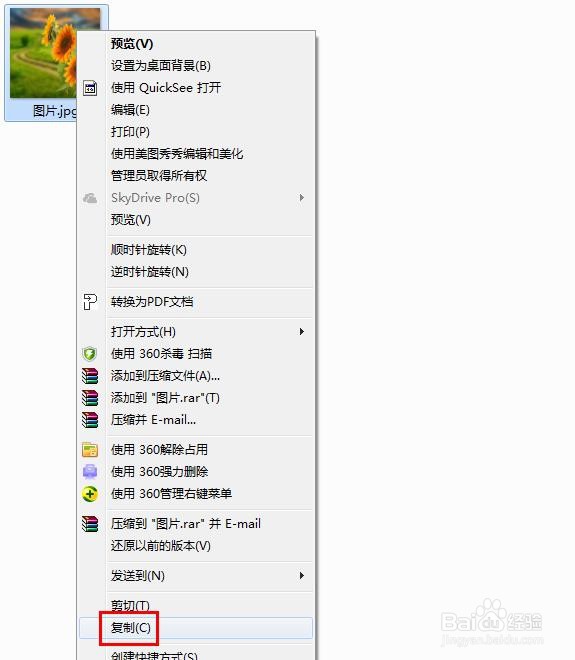 2/8
2/8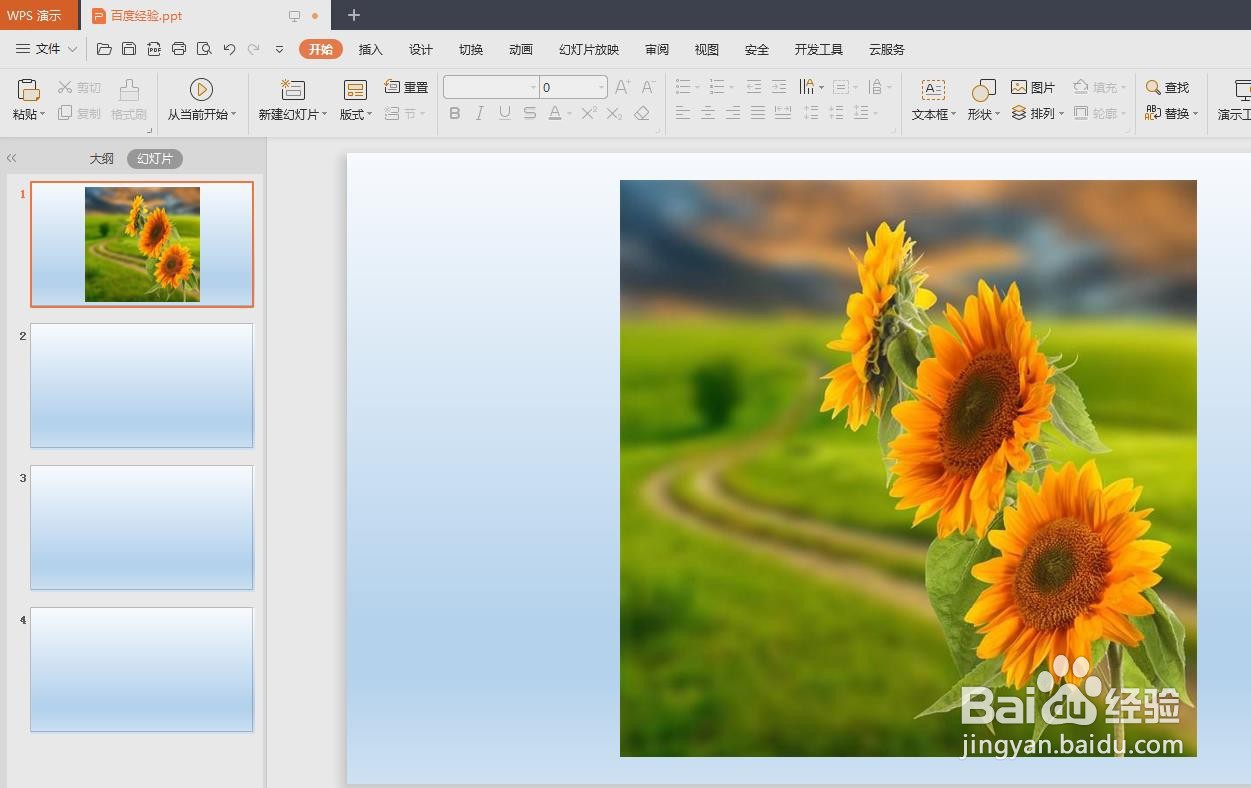 3/8
3/8 4/8
4/8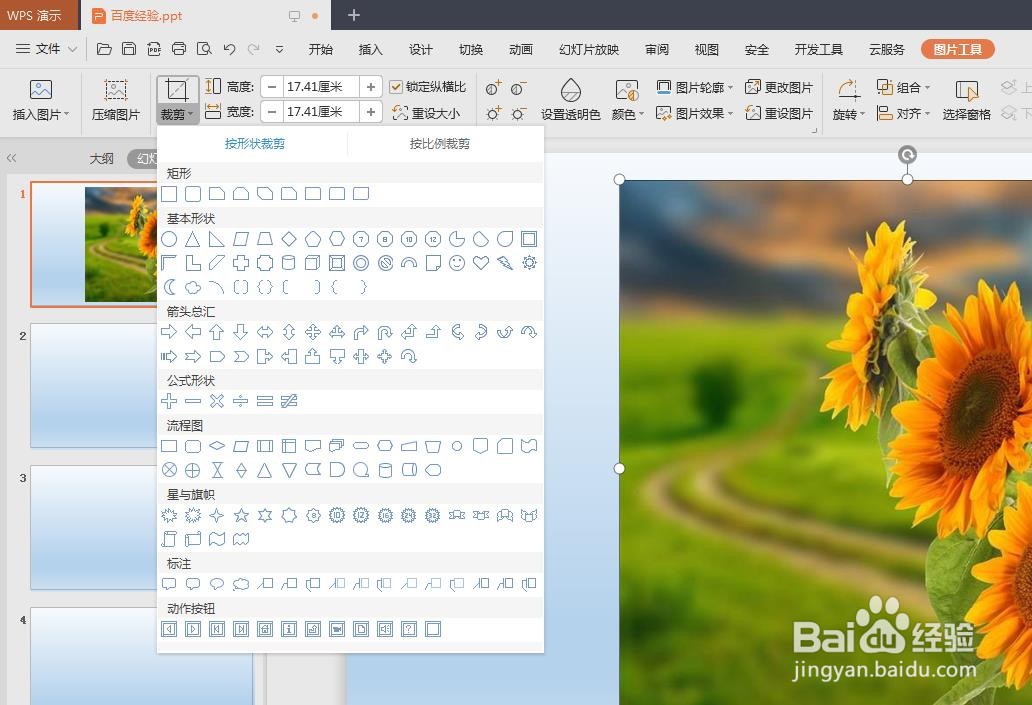 5/8
5/8 6/8
6/8 7/8
7/8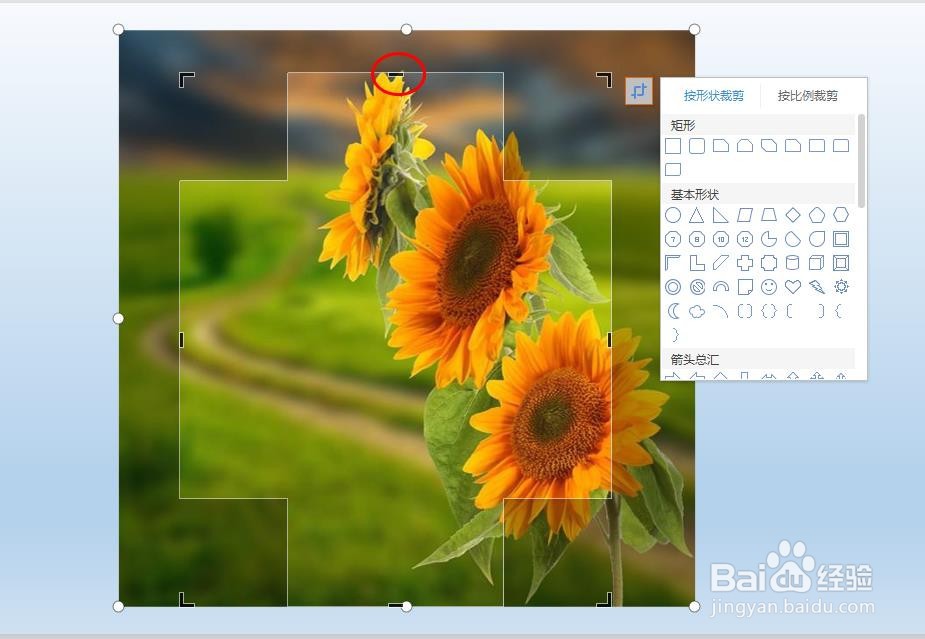 8/8
8/8 PPT图片改变形状修图
PPT图片改变形状修图
第一步:选中一张需要添加到ppt中的图片,单击鼠标右键,选择“复制”选项。
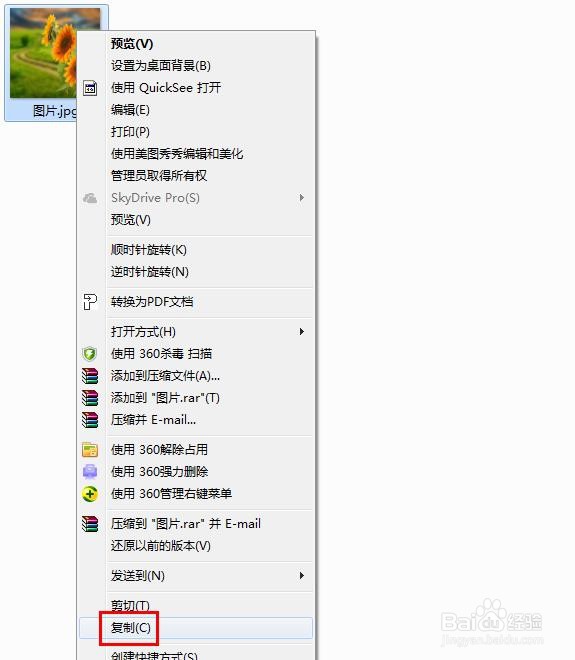 2/8
2/8第二步:打开一个ppt,使用快捷键Ctrl+V键,将图片粘贴进来。
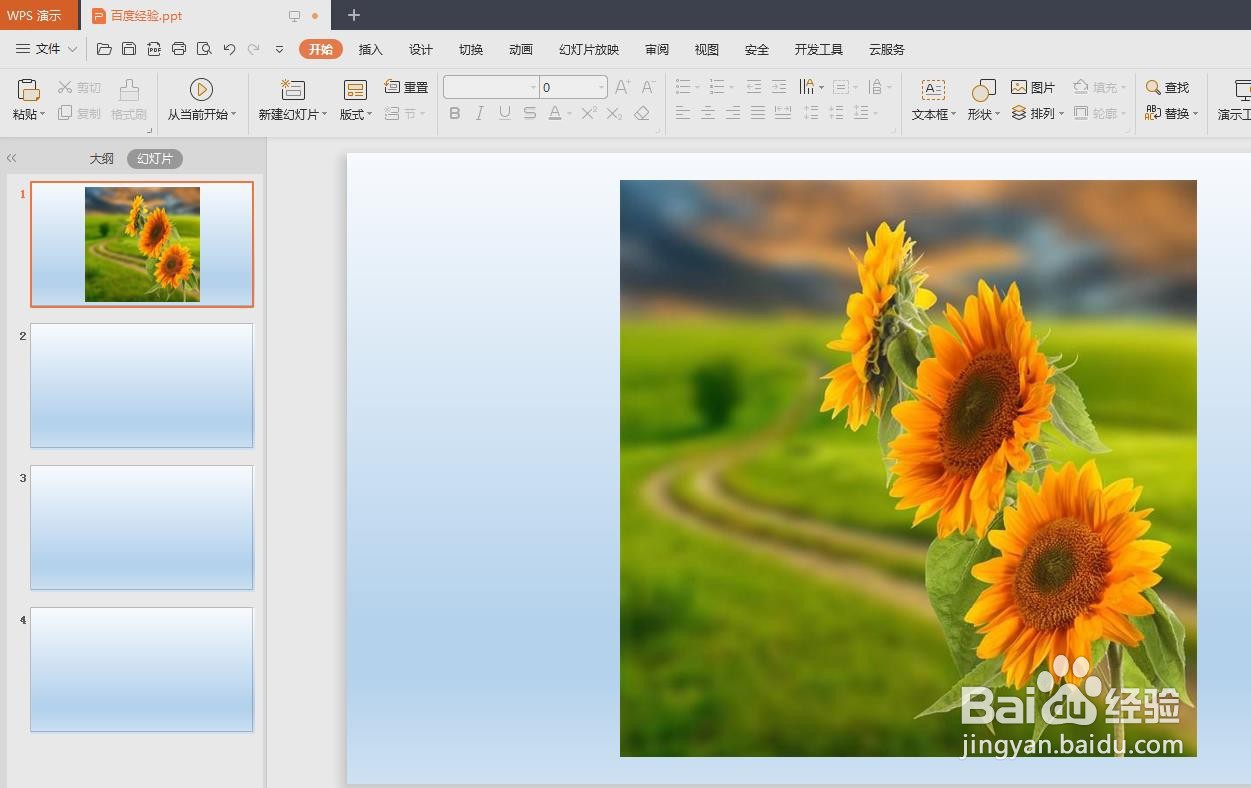 3/8
3/8第三步:选中图片,自动跳转至“图片工具”菜单中,选择“裁剪”。
 4/8
4/8第四步:在“裁剪”下拉菜单中,可以根据需要选择图片要改变的形状。
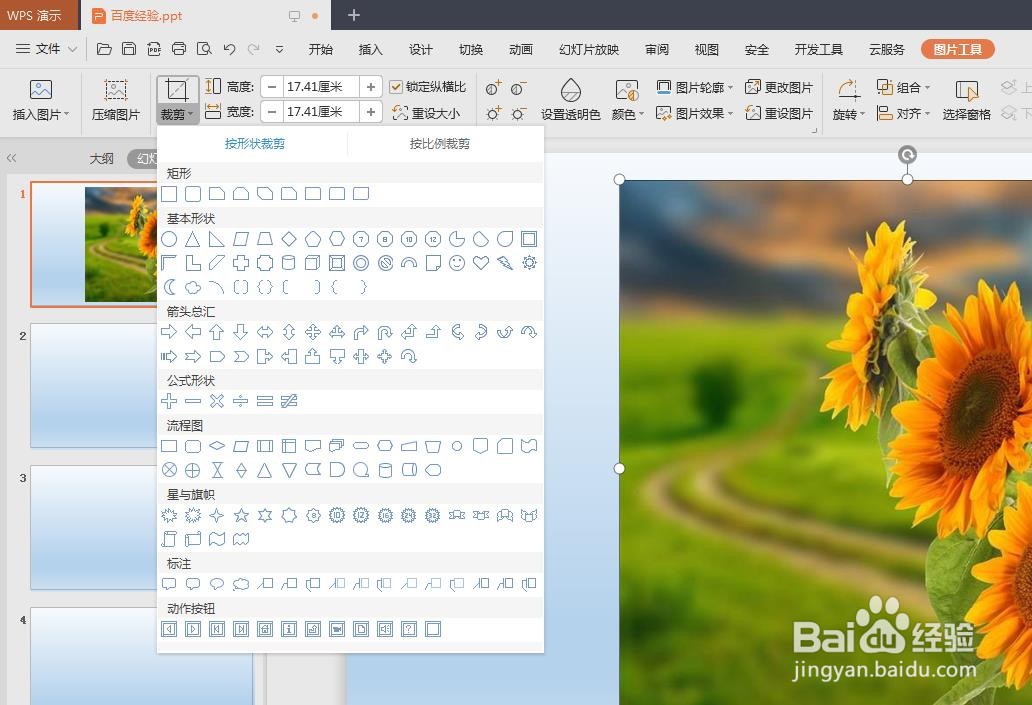 5/8
5/8第五步:我们这里单击选择十字形状。
 6/8
6/8第六步:如下图所示,图片中出现一个十字形状的裁剪框。
 7/8
7/8第七步:根据自己的需要,在十字形状的四周调整黑色图标。
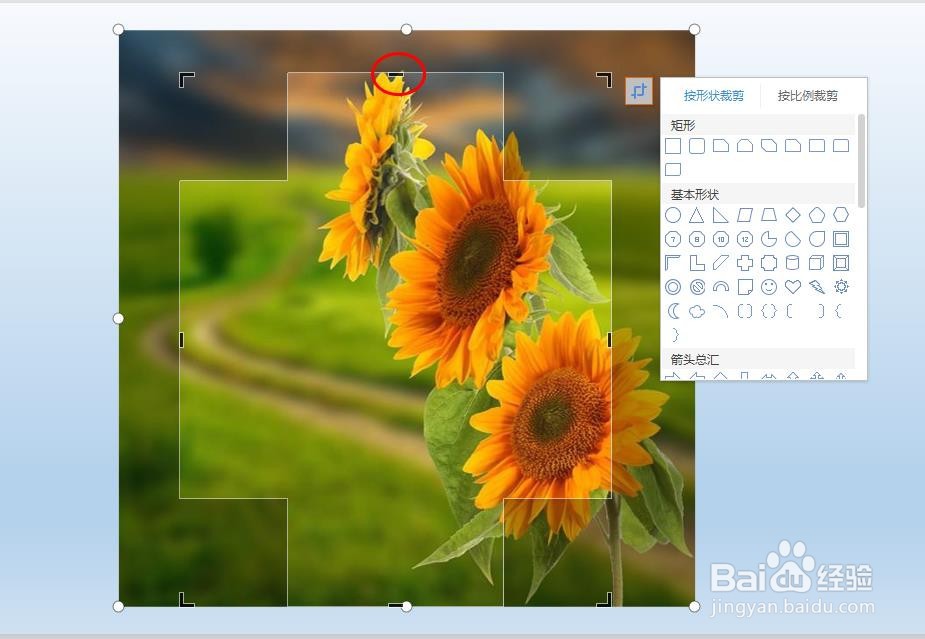 8/8
8/8第八步:形状调整完成后,单击幻灯片任意位置,退出图片编辑状态,完成操作。
 PPT图片改变形状修图
PPT图片改变形状修图 版权声明:
1、本文系转载,版权归原作者所有,旨在传递信息,不代表看本站的观点和立场。
2、本站仅提供信息发布平台,不承担相关法律责任。
3、若侵犯您的版权或隐私,请联系本站管理员删除。
4、文章链接:http://www.1haoku.cn/art_623942.html
上一篇:下雨天在工地闲着没事干可以做什么事情?
下一篇:百度下载的图片怎么存到相册
 订阅
订阅